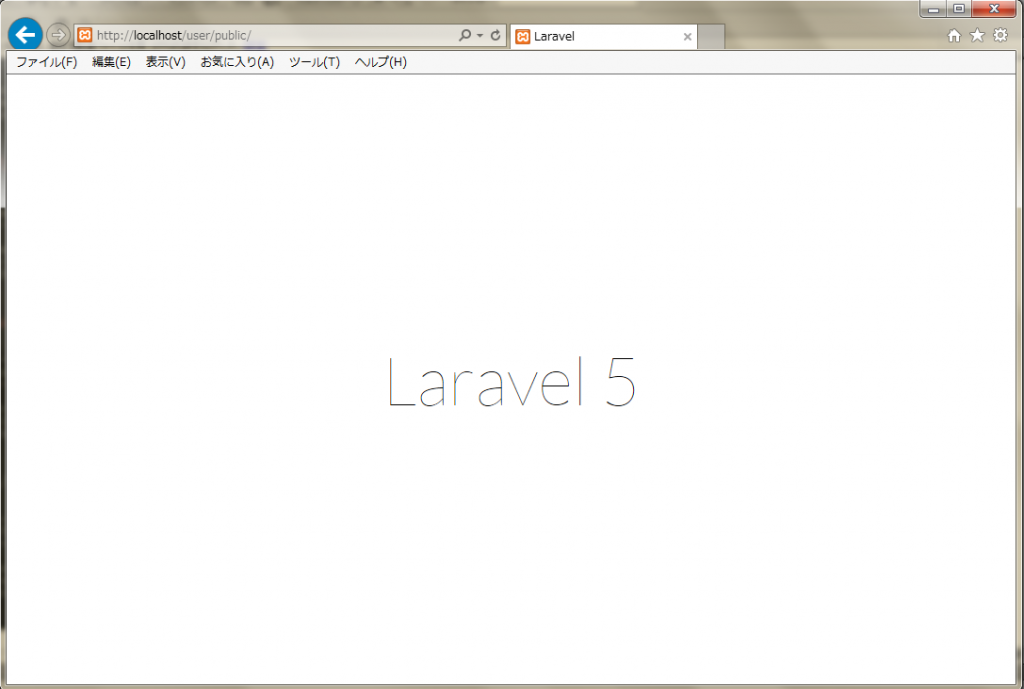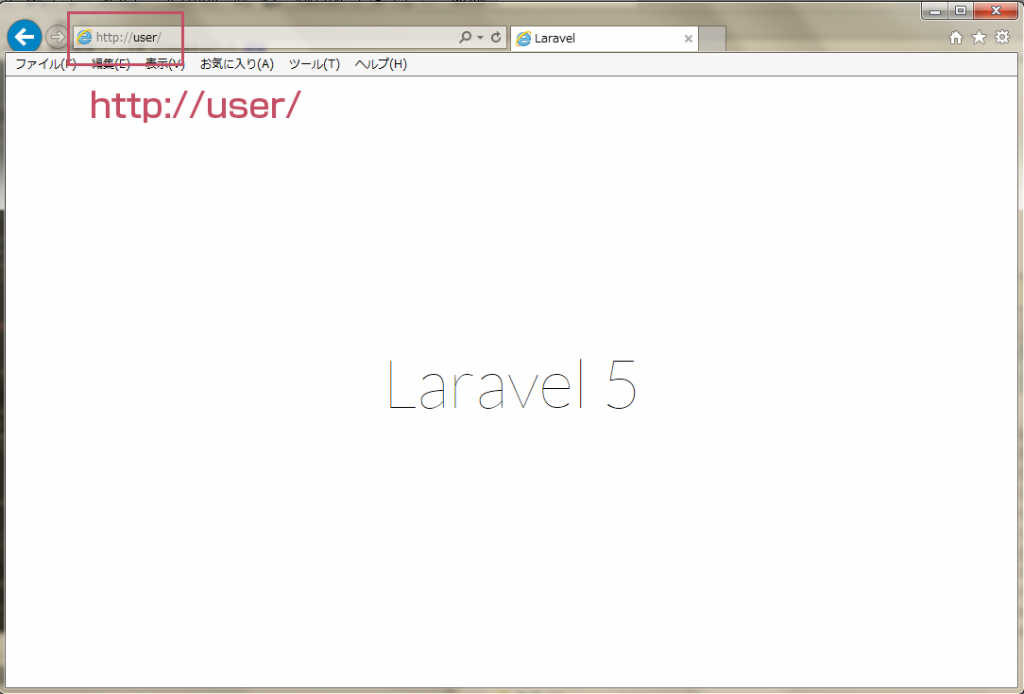2018/10/12

Laravel5.2を使ってユーザ情報を入力する管理画面を作成してみます。
CRUD機能に加えて検索機能もつけます。
やりたいこと
Laravel5.2をインストールして初期画面を表示させる
予備知識
開発環境はXAMPPを使いますのでXAMPPの知識は必須です。
インストールが終わったら初期設定を行います。
事前に確認しておくとスムーズに開発に入れます。
進め方
【1】Laravel5.2のインストール
【2】設定ファイルの編集
【3】ドキュメントルートの変更
【1】Laravel5.2のインストール
Composerを使ってLaravelプロジェクトを新たに作成します。
cd C:\xampp\htdocs #(1) composer create-project "laravel/laravel=5.2.*" user #(2)
(1)コマンドプロンプトでXAMPPのhtdocsフォルダへ移動します。
(2)プロジェクト名は "user" にします。
Laravelのバージョンは5.2にします。
【2】 設定ファイルの編集
環境設定のファイル(config/app.php)を編集します。
時間の設定
'timezone' => 'Asia/Tokyo',
言語の設定
'locale' => 'ja',
データベースの設定
以前作成したデータベースを使います。
データベースの設定は最上位階層(プロジェクト名のディレクトリ直下)にある.envファイルを編集します。
DB_DATABASE=my_laravel DB_USERNAME=laravel_user DB_PASSWORD=a5tcvmiq
ここで一旦動作確認をします。
http://localhost/user/public/
にアクセスしてページがきちんと表示されているか確認します。
問題なく表示されましたがURLの"public"がちょっと不細工ですね。
このpublicを外します。
【3】ドキュメントルートの変更
"public"フォルダの中のデータを全部外に出します。
"public"フォルダに入っていたindex.phpを編集します。
bootstrap の "autoload.php" と "app.php" のパスを変更します。
require __DIR__.'/./bootstrap/autoload.php'; $app = require_once __DIR__.'/./bootstrap/app.php';
これで "http://localhost/user/" でアクセスするとLaravelの初期画面が表示されます。
今度は作成したlaravelプロジェクト "user" でLaravelのスタートページ表示されるようにします。
こうすると画像や外部ファイルの読み込み時にルートパスが利用できるようになります。
<VirtualHost *:80> #localhostで使用する用 DocumentRoot "C:/xampp/htdocs" ServerName localhost </VirtualHost> <VirtualHost *:80> #今回作成したプロジェクト用 DocumentRoot "C:/xampp/htdocs/user" ServerName user </VirtualHost>
次にホストファイルを編集します。
#今回作成したプロジェクト 127.0.0.1 user
ここまできたらxamppのapacheを再起動させて設定した内容を反映させます。
ブラウザにアクセスして確認してみます。
http://user/
以上です。
仕事で Laravel を使っています。気づいたことや新しい発見など情報を発信していきます。問い合わせはこちら。